Esta página mostra uma lista mais completa de sequências de marcações disponiveis no TV Tropes Wiki para postagem em páginas e foruns. Note que é facil criar e editar páginas mesmo sem usar as marcações abaixo, mas se você precisar delas por algum motivo, elas estão aqui.
Para brincar com essas marcações, você pode entrar no modo edição na caixa de areia da wiki, a Wiki Sandbox. Algumas marcações adicionais podem estar listadas lá quando você estiver precisando de editar uma página.
Veja tambem algumas imagens na Wiki Paginas para mais dicas de formatação, e exemplos de indentação na Lista de Tropos.
Pastas
- Páginas com pastas em cascata possuem quase sempre um controlador logo no início :
Para criar um controlador de pastas, basta escrever :
[[foldercontrol]]
- Se quiser colocar textos dentro de uma pasta, você pode fazer isso :
[[folder:Titulo ou descrição]]
Texto a ser Escondido.
* Lista
* Que deve
* Ser escondida
[[/folder]]
Que resulta em :
- Lista
- Que deve
- Ser escondida
Isso é um exemplo de uma anotação. [[note]]Uma informação adcional ou cômica aqui![[/note]]Isso é um exemplo de uma anotação. note
Você também pode usar [[labelnote]]para mudar a etiqueta que desenrola a informação.Você pode usar qualquer coisa como etiqueta, desde que não seja uma Página da Wiki ou outras marcações, asterisco é muito comum :
[[labelnote:Não Clique em mim!]]Clique no exemplo abaixo para ver o texto real.[[/labelnote]]Não Clique em mim!
- Junte duas ou mais palavras em caixa alta (NomeDaPagina)para associar essa palavra a página correspondente na Wiki. Ao fazer isso, o espaço entre as duas palavras vai ser gerado. Note também, que se a página possuir algum título personalizado (Contendo por exemplo: acentos, números e caracteres especiais(!,?, Ou a propria virgula) ele sera aplicado automaticamente. Se tiver duvidas sobre o verdadeiro nome da página, basta olhar a última palavra da URL da mesma.
- Se quiser incluir uma página deste índice de tradução, Basta colocar Br/+ NomeDaPagina.
- Para associar uma página a um texto qualquer faça [[NomeDaPagina Seu texto]].Seu texto, pode conter o tamanho e o número de espaços que você quiser.
- Também é possível fazer associações com imagens, nesse caso troque o texto pelo URL da imagem. No TV Tropes, nós chamamos essa ação de Buraco.
- As chaves {{}} convertem toda e qualquer palavra em um link para uma página de mesmo nome(Claro, se houver caracter especiais ou acentos, não funciona). Importante notar também que esse é o único jeito que associar palavras sozinhas (Por exemplo Br/Enredo) a sua página correspondente na wiki. Já que não há como fazer uma junção de duas palavras em caixa alta neste caso.
- É possivel usar as chaves para impedir a criação do espaço automatico entre duas palavras em caixa alta. Fazendo (Nome Da Pagina) virar (NomeDaPagina).
- No caso de você desejar associar um texto a uma palavra sozinha, só é necessário que o nome da página esteja entre chaves.
- Pode haver casos em que você não deseja associar um URL a texto algum e ao mesmo tempo não quer deixar essa URL gigante aparecendo na cara de todo mundo. Nesse caso você pode fazer isso : [[http://www.google.com/]] que irá resultar nisso [1]
 .
. - 'Usuarios do TV Tropes : Todos os usuarios estão no Tropers/+Nome do Usuario. Você pode fazer referência a qualquer usuário dessa maneira @/{{Nome do Usuario}} ou @/Nome do Usuario.
- Se por algum motivo você não quiser associar duas palavras juntas em caixa alta a link use essa sequência: [=CaixaCamelo=]
Teste/{{Tropo}} resulta em Tropo.
Se por alguma razão você desejar demonstrar o local junto com a página, você pode usar o ponto ao invés da barra:
Teste.{{Tropo}} resulta em Teste.Tropo.
[[quoteblock]] Texto que você quer fazer citação [[/quoteblock]].
Note que qualquer linha que tiver um Link não permite que haja um comentario após esse link. Isso serve para impedir partes que partes da URL se tornem parte do comentário caso a URL tenha algum simbolo de porcentagem. Esta linha, por exemplo, não desparece por causa do Link para essa página[2]![]() Exemplos :
Exemplos :
Contemple Enquanto eu %%O GRANDE LIDER%% Despareço!Contemple Enquanto eu
%%Contemple Enquanto eu Despareço!!
Tambem é possivel criar um bloco inteiro de comentarios utilizando o efeito da "Lista Numerada" falada abaixo, onde linhas que não começam com # nem são mostradas.
Para justificar seu texto (Para dar suporte a linguagens e escritas como Arabe ou Hebraico que requerem que o texto seja escrito de uma forma oposta ao normal, ou seja da direita para a esquerda), use [[rtl:Seu Texto Aqui.]]:
Note que a pontuação tambem é espelhada.
- Lista de nivel um
- Lista de nivel dois
- Lista de nivel três
- Lista de nivel dois
- Outra lista de nivel um
::Item de nivel 2:definição do item de nivel 2
Se torna
- termo
- definição
- Item de nivel 2
- definição do item de nivel 2
Esse efeito pode ser replicado usando "->", onde o "-" aumenta a indentação.Tamanho da fonte pode ser diminuido por linha prefixas dessa maneira.
->Termo
%%SEM COMENTARIOS
-->Definição do Termo
%%SEM COMENTARIOS
-->Item de nivel 2
%%SEM COMENTARIOS
--->Definição de um termo de nivel 2
%%SEM COMENTARIOS?
Se torna...
- Definição do Termo
- Item de nivel 2
- Definição de um termo de nivel 2
[floatboxright : Influencias:
+ Criador/Artista1, Criador/Artista2, Criador/Artista3]
! Cabeçalho de Nivel 1
!! Cabeçalho de Nivel 2
!!! Cabeçalho de Nivel 3
Cabeçalho de Nivel 1
Cabeçalho de Nivel 2
Cabeçalho de Nivel 3
Também existem cabeçalhos sem negrito. E eles podem ser feitos com [WMG:Texto]] ou [[header:Texto], Criando...
- Se você quiser embutir um video em qualquer postagem, use a seguinte marcação (Sem os espaços no meio):
- [[youtube : Link do Video]]
- Não adianta colocar um video com marcação de tempo, porque não funciona.
- Preparar o experimento
- Fazer um misto
- Colocar o Misto na Torradeira
- Começar a esquentar o Misto
- Coma
O numero inicial pode ser mudado dessa colocando essa marcação[numlist:Numero_Inicial] no inicio da lista e [/numlist] no final, o Numero_Inicial deve ser substituido pelo numero que voce deseja que a lista comece. Dentro desse bloco que NÃO comecem com "#" são tratados como comentários e não serão mostrados. A lista desnumerada tambem não funciona.
- Preparar o experimento
- Fazer um misto
- Colocar o Misto na Torradeira
- Começar a esquentar o Misto
- Coma
- Texto Vermelho = [[red:Texto Vermelho]]
- Texto Canela = [[cinnamon:Texto Canela]]
- Texto Dourado = [[gold:Texto Dourado]]
- Texto Verde = [[green:Texto Verde]]
- Texto Verde Floresta = [[forestgreen:Texto Verde Floresta]]
- Texto Azul-Piscina = [[teal:Texto Azul-Piscina]]
- Texto Azul = [[blue:Texto Azul]]
- Texto Roxo = [[purple:Texto Roxo]]
- Texto Rosa = [[pink:Texto Rosa]]
- Texto Branco (Texto Branco) = [[white:Texto Branco]]
- Texto Cinza = [[gray:Texto Cinza]]
- Texto Maligno = [[evil:Texto Maligno]]
- O "Texto Maligno" Tambem pode ser combinado com as outras cores acima Por Exemplo = [[evil:[[blue:Por Exemplo]]]]].
- Caixa Alta e Caixa Baixa : [[AC:Texto]] para Texto (para o efeito oposto use [-...-] que resulta em (TUDO EM CAIXA ALTA em um texto pequeno)
- Superescrito: [[superscript:2]] para 2
- sobrescrito [[subscript:2]] for 2
- Escondendo Spoiler : [[spoiler:Esconda esse texto]] to Esconda esse texto.
- Tachado: [[strike:text]] Colocará uma linha de tachado em seus texto. Essa marcação é exclusiva para o forum. Logo, não funciona na propria wiki.
- Reduzir o tamanho do texto: [-Texto-] resulta em Texto. Quanto mais itens menor o texto, assim como [--Texto--] resulta em Texto.
- Use duas aspa-unicas(') para Italico (Ênfase).
- Use três aspa-unicas(') para Negrito (Ênfase).
- Use cinco aspa-unicas(') para Negrito e Italico (Ênfase).
- Use um par de arrobas (@@Monoespaçada@@) para um texto
Monoespaçado
.
Fazendo uma legenda para a imagem : [[caption-width:Numero:Texto]] essa marcação coloca uma caixa sob a imagem. mudando o parametro "Numero" para o tamanho da imagem fará com que a legenda se alinhe perfeitamente com a imagem.
Para colocar uma imagem e seu texto na direita:
Para imagem: [[quoteright:Numero:URL da Imagem]]
Para textos : [[caption-width-right:Numero:Texto]]
Por favor, só coloque imagens que estiverem hospedadas no TV Tropes. Links de outros sites serão automaticamente bloqueados.
Note que redirecionamentos que só possuem uma palavra assim como (Enredo) precisam usar chaves. Dessa maneira: Br/{{Enredo}}
Atenção: Pode ser dificil editar um artigo redirecionado. Tenha certeza que você quer fazer isso antes de salvar! Veja o Manual de criação de redirecionamentos para mais informações.
- Não faça a indentação de Paragrafos.
- Use linhas em branco como separadoras.
- Use \ (Barra) no fim de uma linha para juntar a proxima linha a linha atual.
- Use \\ (Duas Barras) no fim de uma linha para forcar uma quebra de linha e manter o mesmo nivel de indentação.
Para isso funcionar, a segunda barra deve se o ultimo caractere da linha. Isso inclui até espaços em branco: se tiver algum espaço as barras após as barras, então a proxima linha não terá o mesmo nivel de indentação. - Use \\\ (Tres barras) No fim de uma linha para forçar uma quebra de paragrafo (Uma linha em branco) com o mesmo nivel de indentação.
Assim como as barras duplas, para fazer isso funcionar, a terceira barra deve ser o último caractere na linha. Isso inclui espaços embranco : Se tiver algum espaço vier após as barras, a proxima linha não terá o mesmo nível de indentação.
- [[noreallife]]: Páginas feitas para não ter exemplos reais. Essa marcação troca as dicas de edição com uma grande aviso vermelho dizendo para não adcionar exemplos reais.
- [[#AnchorPoint]]: Cria um ponto na página da wiki para ser linkado, da mesma maneira que a página de conteudo na Wikipedia podem ser linkados individualmente. Para um artigo com várias seções, coloque um desses em cada cabeçalho com o mesmo texto do contido neles para facilitar a navegação. Conecte-os escrevendo Br/TituloDaPagina#AnchorPoint. Note que vai aparecer como um link br/vermelho mesmo sendo valido.
- [[hardline]]: Funciona como uma —— (Leia linha horizontal), exceto que é uma linha invisivel. muito util quando se esta mexendo com textos ao redor de imagens.
- [[invoked]]: Quando links para Br Subjetivo , Br Trivia ou Br Isca são postados em uma página, eles vão mostrar um icone do lado esquerdo indicando que eles devem ser movidos para a subpagina apropriada (Subjetivo ou Br Trivia) ou deletados compleamente (Isca).Já que No-Universo ou Brincando Com exemplos não são exatamente Br Subjetivo ou Br Trivia, Essa marcação pode ser adcionada nos exemplos para impedir esses icones de aparecerem.
- [[AATAFOVS:{{Sandworm}}]] ou [[AATAFOVS:SandWorm]] cria um link para o guia de episódio de Avatar and the Airbending Fellowship of Vampire Slayers alinhado a direita, indicando que Sandworm foi o autor do resumo do episódio.
Obviamente, isso só funciona nos fóruns e apenas quando a mensagem for adcionada.Tentar editar a mensagem colocando essa marcação não enviará mensagem alguma ao usuário desejado.
||align=center border=1 width=50%
||Left || Center || Right||
||A || B || C||
|| || single || ||
|| || multi span ||||
| Left | Center | Right |
| A | B | C |
| single | ||
| multi span | ||